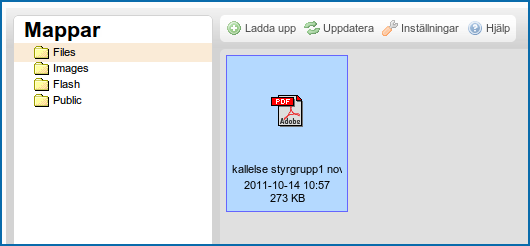Den här guiden visar hur man laddar upp en fil på din Digistoff-sajt. Guiden utgår ifrån att du loggat in och har rättigheter att nå sajthanteringen.
Observera att alla filer du laddar upp på din Digistoff-server omedelbart kan öppnas av sökmotorer och andra besökare, ifall de vet den direkta länken till filen. Detta betyder att filer du laddar upp inte är lösenordsskyddade och att du absolut inte får ladda upp känslig information som exempelvis deltagarlistor med kontaktuppgifter och personsignum!
1. Hantera sajt
Då du loggat in finns det en knapp med en kugghjulssymbol på höger sida, tryck på den för att hantera sajten.
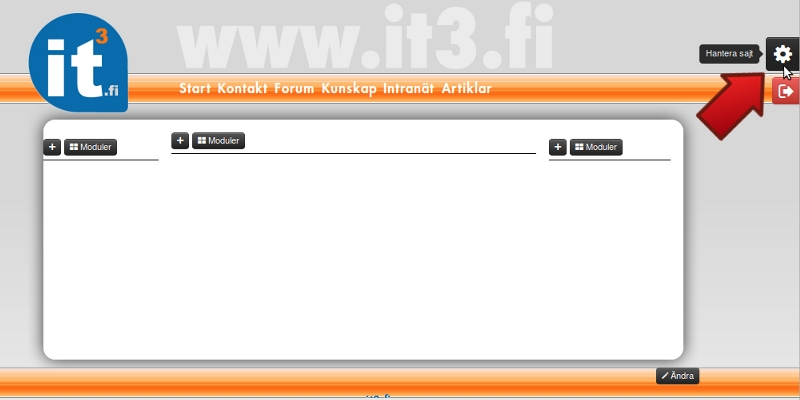
2. Filhanteraren
Väl inne på sajthanteringen skall du klicka på Filer för att komma till filhanteraren.
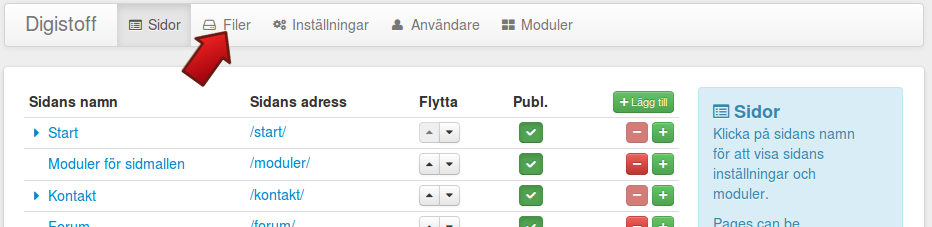
3. Mappar och rekommendationer
Filhanteraren visar en mappstruktur på vänster sida. Som standard finns där fyra mappar (Folders); Files, Images, Flash och Public.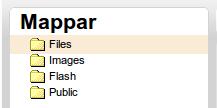
Tanken med mapparna är att de ska stå som grund till vad än användaren kommer behöva. Genom att högerklicka på de fyra mapparna kan man lägga till undermappar. Som riktlinje kan följande rekommendation användas:
- Images: Bilder av alla slag, vare sig det gäller bilder för layouten eller fotogalleri.
- Public: Filer som har tänkts vara tillgängliga för allmänheten.
- Files: Allt som inte passar i nån annan kategori.
Det finns vissa begränsningar gällande filtyper i de olika mapparna.
Filer med följande ändelser tas emot av editorns filarkiv.
Files: 7z, aiff, asf, avi, bmp, csv, doc, docx, epub, fla, flv, gif, gz, gzip, htm, html, jpeg, jpg, mid, mscz, mov, mp3, mp4, mpc, mpeg, mpg, nwc, ods, odt, pdf, png, ppt, pptx, pxd, qt, ram, rar, rm, rmi, rmvb, rtf, sdc, sitd, swf, sxc, sxw, tar, tgz, tif, tiff, txt, vsd, wav, wma, wmv, xls, xlsx, zip, myr, mus, otf, sco, ttf, html, htm, sib, svg, indd, eps, ps, xml, potx, dotx, swdoc
Images: bmp, gif, jpeg, jpg, png, svg
Observera att alla filer du laddar upp på din Digistoff-server omedelbart kan öppnas av sökmotorer och andra besökare, ifall de vet den direkta länken till filen. Detta betyder att filer du laddar upp inte är lösenordsskyddade och att du absolut inte får ladda upp känslig information som exempelvis deltagarlistor med kontaktuppgifter och personsignum!4. Ladda upp filen
För att ladda upp en fil i Filhanteraren:
Klicka på "Ladda upp".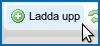
Klicka på "Välj fil".
Välj filen från ditt filsystem. OBS! I det här skedet går det också att ladda upp flera filer om man vill. Markera de filer du vill ladda upp och tryck på OK.
(Efter den här delen kan se drastiskt olika ut på olika system samt att vi omöjligt kan veta var du sparat filen finns det ingen bild på det här steget.)
Filen borde nu vara uppladdad och synas i Filhanteraren.